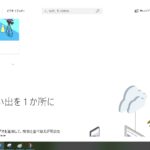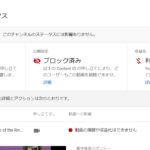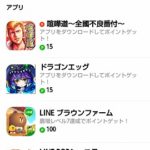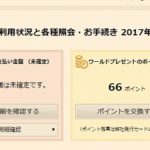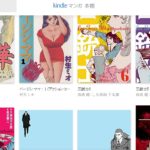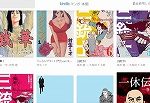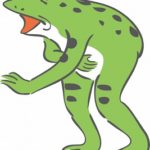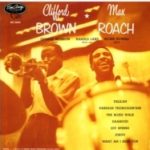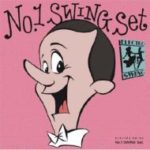2021/06/13
sponsored link
・元のSeesaaブログからWordpressブログへ転送する
SeesaaブログからWordpressへ記事を引越しを行ったものの、現在は元のSeesaaブログにも記事は残ったままです。
この状態でWordpressのブログも公開すると、世の中に2つの同じ記事が存在することになり、Google検索でSEO効果が阻害されることが懸念されます。
そこで、元のSeesaaブログからWordpressブログへ移行しましたよということをわかってもらう必要があります。
よく言われているのが301リダイレクトという、恒久的に旧ブログから新ブログへの転送を行う方法ですが、どうもSeesaaブログからの移行ではこの301リダイレクトは使えないようです。
そこで私がよくやっているのが、手動でmeta refresh のタグを各Seesaaブログの記事に埋め込み、その記事を見に来た人を新ブログへと遷移させる方法です。これも本や他のブログを読んで、見よう見まねでやっています(^^;)
・Seesaaブログから記事ごとに遷移させる方法
Seesaaブログの、すでにある記事の編集画面へ行きます。
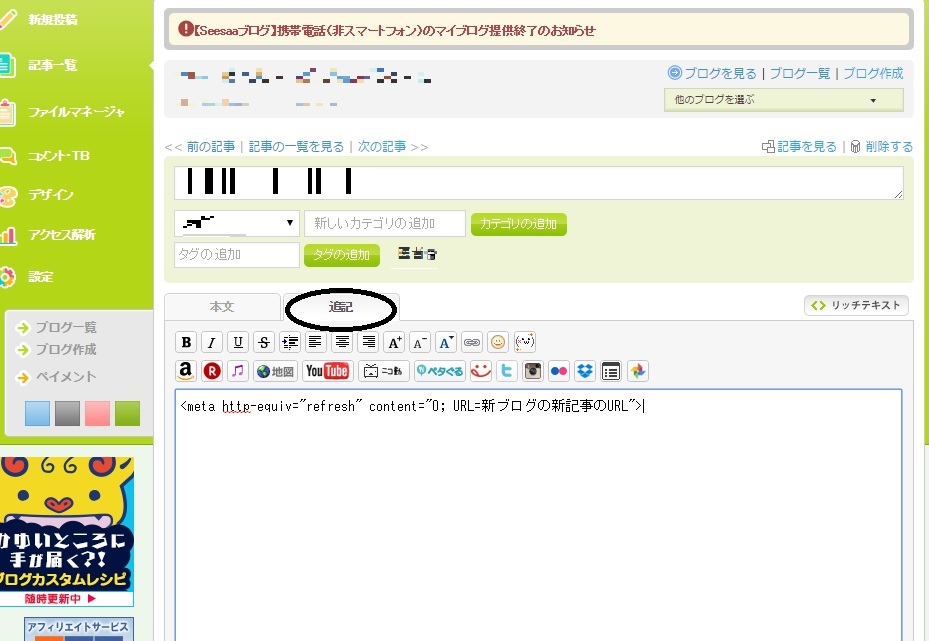
「本文」「追記」とあるうちの、「追記」の方を選びます。その際に「通常エディター」での編集にしておくといいでしょう。
そこに以下のmetaタグを記述します。
<meta http-equiv=”refresh” content=”0; URL=新ブログの新記事のURL”>
URL= 以降は、新ブログの新記事のURLへ書き換えてください。
※なぜか「”」が半角のはずが、Seesaaブログ編集画面にコピーすると全角になってしまうことがあります。
うまく遷移しない場合は全角になっている可能性があります。
これで保存し、実際に旧ブログのその記事まで行ってみますと、自動的に新ブログの該当記事へ遷移されるようになります。
もっともPCやスマホの環境では遷移しないことがあるようです。
私も旧ブログから記事を全部転送するようにしているはずなのに、1人で数十ページ旧ブログを見て回る方がいまだにいらっしゃいます(旧ブログは更新していないので申し訳ないのですが)。